Googleアシスタントが勝手に起動するけど…
・Googleアシスタントって使わないから無効化したい
・端末の画面にいきなり表示されると、びっくりするよね
と、お悩みではないですか?
たしかに、Googleアシスタントって、勝手に起動することが多いですよね。
私も2022年のお正月にAndroid端末を機種変更したのですが、新しいスマホのGoogleアシスタントがいろんなタイミングで勝手に起動するんですよ。
例えば…
・運転中(ラジオをかけている)
・YouTubeを見ている時
・会話中
などなど、日常のいろんな場面で、Googleアシスタントが勝手に反応してしまうので、かえって邪魔に感じる場合もあるんです。

音声認識機能が優秀すぎる…
拾ってほしくない会話も拾って、反応してしまう音声認識機能は、時と場合によっては、邪魔になってしまう場合もありますよね。
ということで本日の記事は、Googleアシスタントが勝手に起動してしまって困っている人のために、音声認識機能を無効化する方法をスクショで分かりやすく解説していきますね~。
Googleアシスタントが勝手に起動して困る…
Googleアシスタントが勝手に起動して困る…音声認識機能が返って邪魔!って人のために、音声認識機能をOFFにする方法を紹介していきますね。
まず最初に、スマホのホーム画面から、Googleアシスタントのアプリを長押ししてください。
(長押しではなく、タップすると、音声認識機能が起動します)
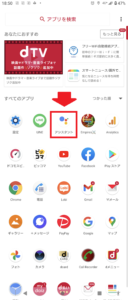
そうすると、Googleアシスタントアプリの隣に、
・今日はどんな日
・使い方・ヒント
・設定
・ホーム画面に追加
と表示されますので、「設定」をタップしてください。
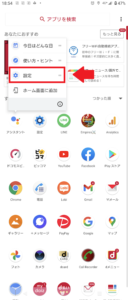
そうすると、設定に関するいろいろな項目がスマホの画面に表示されますが、その中で「OK Google と Voice Match」をタップしてください。
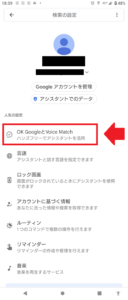
そうすると次の画面では、
・OK Google
・音声モデル
という項目があり、「OK Google」の項目の右側がONになっています。
この場合、スマホに向かって「OK Google」と話しかけると音声認識機能が起動して、スマホを動かすことができるのですが…
この機能がONになっているせいで、周囲の雑音やラジオの音などを勝手に拾って、その結果、Googleアシスタントが勝手に起動してしまうんです。
なので、タップして「OFF」にしてください。
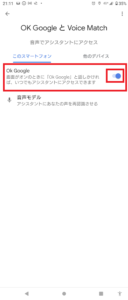
これで完了!
Googleアシスタントの音声認識機能を無効化しましたので、勝手に起動することがなくなりました。
要点をまとめてみますね。
Googleアシスタントの音声認識機能を無効化する方法は、
1.スマホのホーム画面から、Googleアシスタントのアプリを長押し
2.「設定」をタップ
3.「OK Google」の項目の右側がONになっているので、タップしてOFFにする
となります。
この手順をしてみたら、試しにスマホに向かって「Ok Google」と話してみてください。
それでもGoogleアシスタント機能が起動しなければ、成功です!
次に、この設定をしたけど、音声認識機能を使いたい場合はどうすればいいのか?について紹介していきますね。
Googleアシスタント機能を使いたい時は…
通常時であればGoogleアシスタント機能を無効化して、会話などの音に反応しなうようにしたけど、たまに音声検索など、使いたい時ってあるよね…。
その場合、スマホのスマホのホーム画面にGoogleの検索バーがありますよね。
その検索バーにマイクのアイコンがありますので、その部分をタップしてから、
・アラーム6時30分
・肉じゃがのレシピ
・明日の天気は?
などと話しかければ、ちゃんと情報を拾って、その通りに案内してくれますよ~。
なので、音声検索が必要な場合は、Googleの検索バーのマイクをタップしてから、スマホに向かって話しかけてみてください。
まとめ
本日の記事は、Googleアシスタントが勝手に起動してしまう時の対処法について紹介しました。
私個人の感想ですが、やはりGoogleアシスタントが勝手に起動してしまうとちょっと邪魔だしストレスを感じてしまいます。
なので、私の場合、
・Googleアシスタントは無効化
・必要な場合は、Googleの検索バーのマイクアイコンをタップする
といった設定が一番使いやすかったです。
とはいえ、使いやすさは人それぞれ!
なので、自分に合った設定を見つけてみてください。
本日の記事は以上です。
最後までお付き合いいただき、ありがとうございます。

